حل المشكلة بإدخال تكوين الموجه
أثناء تشغيل جهاز التوجيه ، يجب على كل مستخدم بشكل دوري إدخال تهيئة جهاز الشبكة لإجراء تغييرات على إعدادات جهاز التوجيه. يبدو أنه من السهل إجراء مثل هذه العملية ، ولكن أحيانًا تظهر مشاكل غير متوقعة ، ولسبب ما تفشل في الدخول إلى عميل الويب الخاص بالجهاز. ما هو ممكن القيام به في هذه الحالة؟
محاولة تسجيل الدخول إلى عميل الويب الخاص بالموجه
لذا ، أردت تسجيل الدخول إلى عميل الويب الخاص بالموجه ، ولكن لا يتم تحميل هذه الصفحة في المستعرض. يمكن أن تكون أسباب هذه الظاهرة غير السارة عديدة ، من بسيطة جدا إلى معقدة إلى حد ما. على سبيل المثال ، اتصال غير مستقر مع جهاز توجيه وعنوان IP محدد بشكل غير صحيح وإعدادات غير صحيحة لبطاقة الشبكة على جهاز كمبيوتر ، وهكذا. سنحاول حل المشكلة أنفسنا.
العمل الأولي
في بداية البحث عن سبب عدم الوصول إلى تكوين جهاز التوجيه ، من المستحسن إجراء أبسط التلاعبات في التسلسل التالي.
- تحقق من قوة جهاز التوجيه. قد يكون ذلك ببساطة غير المدرجة.
- حاول تسجيل الدخول إلى واجهة الويب الخاصة بالموجه في متصفح آخر.
- تعطيل برامج مكافحة الفيروسات وجدار الحماية على جهاز الكمبيوتر الخاص بك بشكل مؤقت.
- حاول الوصول إلى إعدادات جهاز التوجيه من أي جهاز آخر.
لا شيء ساعد؟ ثم نذهب إلى أبعد من ذلك.
الطريقة 1: إعادة تشغيل جهاز التوجيه
من الممكن أن يكون جهاز التوجيه الخاص بك مجمداً ولا يعمل بشكل صحيح. لذلك ، يمكنك محاولة إعادة تعيين جهاز الشبكة. هذه العملية بسيطة للغاية ولا تستغرق سوى بضع دقائق. يمكنك قراءة المزيد حول كيفية إعادة تعيين الموجه في مقالة أخرى على موقعنا عن طريق النقر فوق الارتباط أدناه. هذه التعليمات قابلة للتطبيق بشكل كامل على أي أجهزة توجيه ، وليس فقط على TP-Link. في نفس الوقت ، قم بإعادة تشغيل جهاز الكمبيوتر.
مزيد من التفاصيل: TP-Link إعادة تمهيد جهاز التوجيه
الطريقة 2: حدد عنوان IP الخاص بالموجه
هناك احتمال أن تقوم أنت أو أي مستخدم آخر لديه حق الوصول إلى جهاز الشبكة بتغيير عنوان IP الخاص بالموجه (الافتراضي هو عادة 192.168.0.1 أو 192.168.1.1 ) ولهذا السبب لا يمكنك فتح صفحة الويب الخاصة بالموجه. باستخدام الأدوات المضمنة في نظام التشغيل Windows ، يمكنك العثور بسرعة على عنوان IP الفعلي الخاص بمعدات الشبكة. لمعرفة كيفية القيام بذلك ، اقرأ الإرشادات الأخرى على مواردنا بالنقر فوق الارتباط.
مزيد من التفاصيل: تحديد عنوان IP الخاص بالموجه
الطريقة الثالثة: التحقق من الاتصال بالموجه
ربما لا يوجد اتصال إلى جهاز التوجيه؟ على سطح مكتب Windows ، يمكنك التحقق بسرعة مما إذا كان الكمبيوتر الخاص بك متصلاً بالموجه. في الزاوية اليمنى السفلى من الشاشة في الدرج نجد رمز حالة الشبكة. لا ينبغي أن تكون عليه أي علامات غريبة ، الصلبان الحمراء وما شابه ذلك. 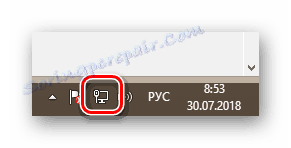
الطريقة الرابعة: الحصول على عنوان IP تلقائيًا
قد تظهر مشكلة عدم الوصول إلى معلمات التكوين لجهاز التوجيه نظرًا لقيام شخص ما بتعيين نوع ثابت من عنوان IP في إعدادات اتصال الشبكة الخاصة بجهاز الكمبيوتر الخاص بك. لذلك ، من الضروري التحقق من حالة هذه المعلمة ، وإذا تم تغييرها ، ثم العودة لتلقي عنوان IP الافتراضي تلقائيًا. لنرى خوارزمية الإجراءات في هذا الاتجاه على جهاز كمبيوتر مثبت عليه Windows 8.
- انقر بزر الماوس الأيمن على زر "ابدأ" في الزاوية اليسرى السفلى من سطح المكتب وفي قائمة السياق ، انتقل إلى "لوحة التحكم" .
- الآن سنذهب إلى كتلة "الشبكة والإنترنت" ، حيث سنجد بالتأكيد المعلمات التي نحتاج إليها.
- ثم حدد السطر "مركز الشبكة والمشاركة" .
- في علامة التبويب التالية ، انقر فوق العمود "تغيير إعدادات المحول" . وصلنا تقريبا إلى الهدف.
- في صفحة "اتصالات شبكة الاتصال" ، انقر بزر الماوس الأيمن على رمز الاتصال الحالي وانتقل إلى "خصائص" في القائمة المنبثقة.
- قم بالتمرير خلال القائمة إلى السطر "Internet Protocol Version 4" وافتح خصائص هذه المعلمة.
- نضع علامة في الحقول المقابلة للمعلمات "الحصول على عنوان IP تلقائيًا" و "الحصول على عنوان خادم DNS تلقائيًا" . نؤكد التغييرات التي تم إجراؤها من خلال النقر على "موافق" . بعد ذلك ، من المستحسن إعادة تشغيل الكمبيوتر.
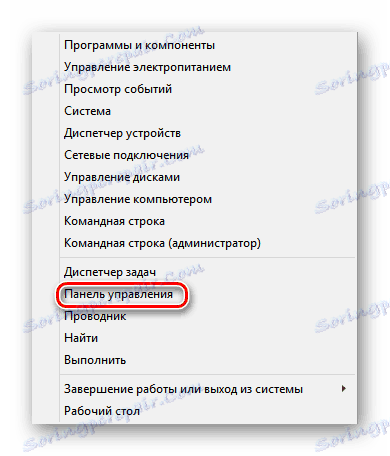
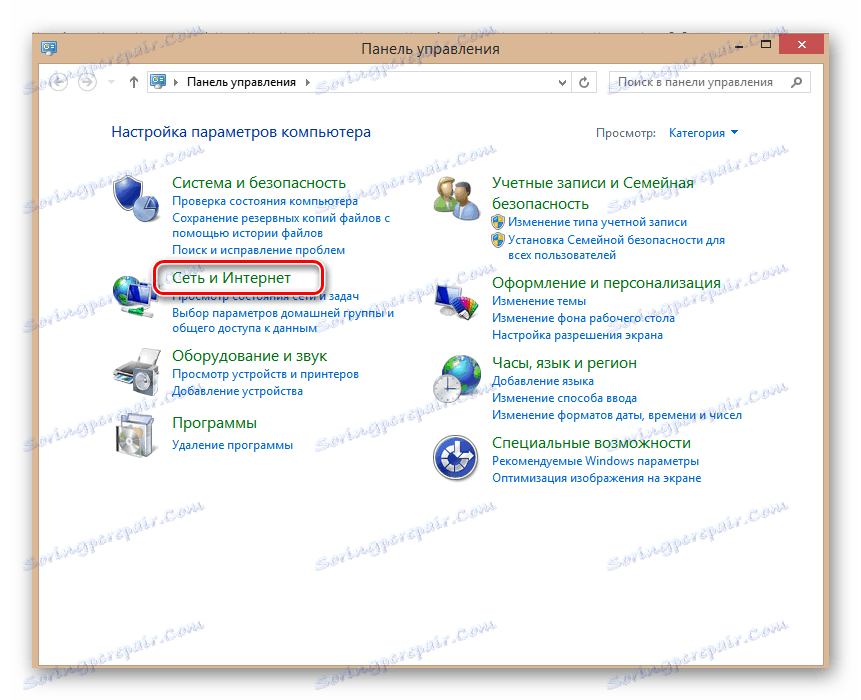
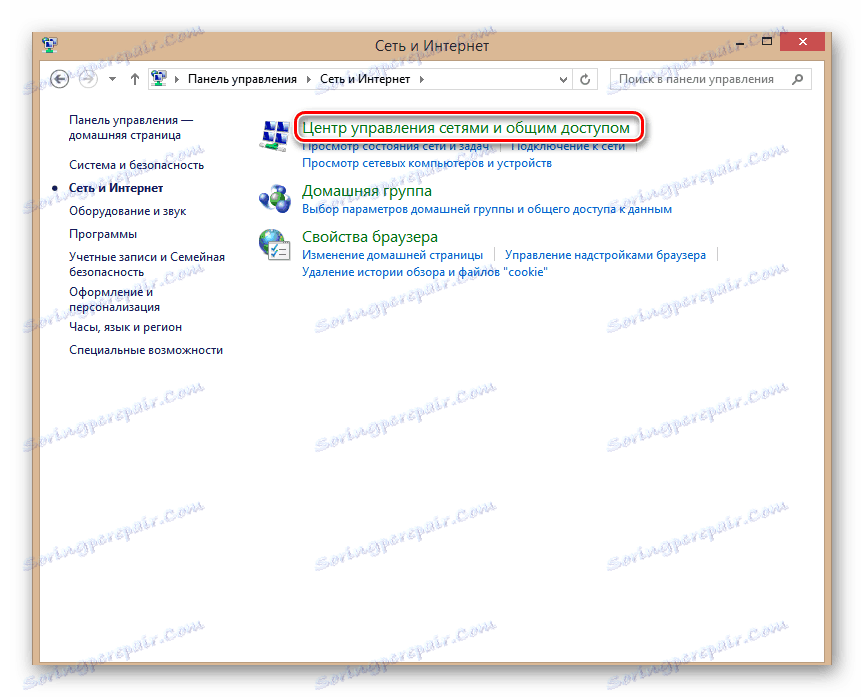
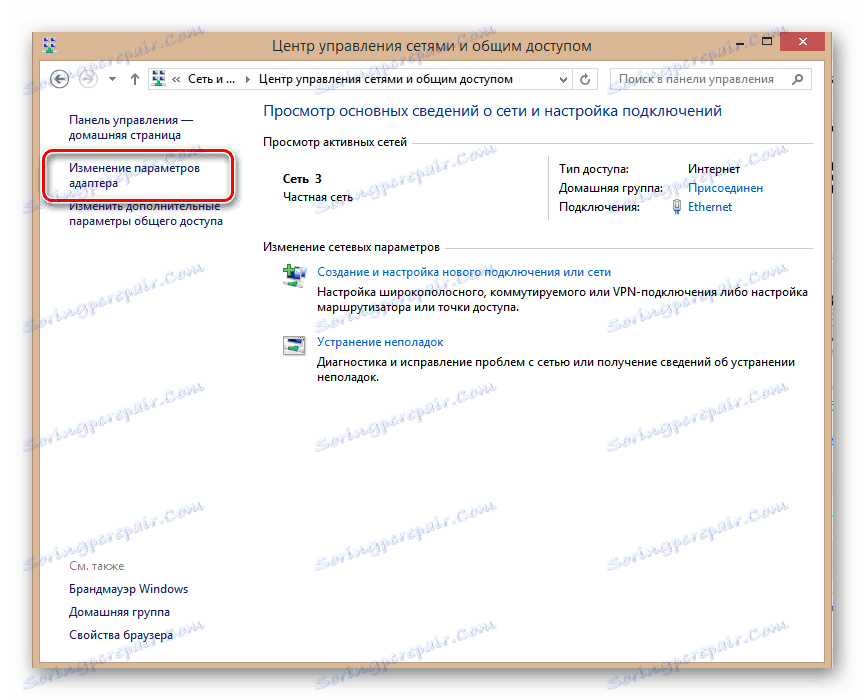
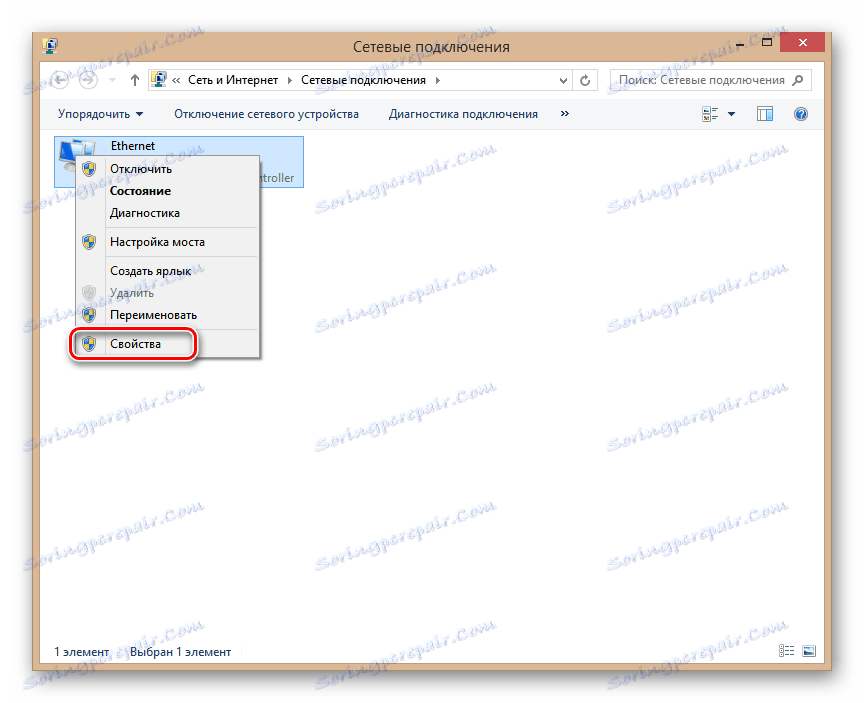
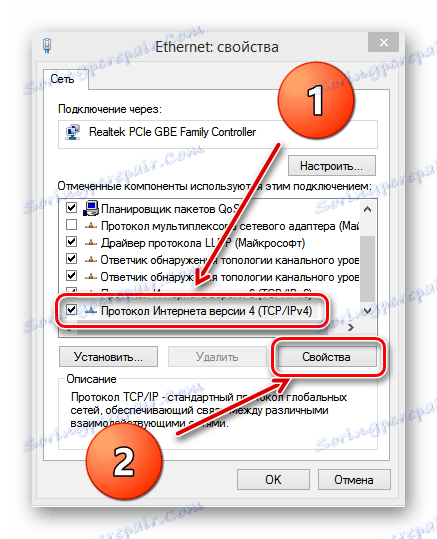

الطريقة الخامسة: طريقة بديلة لتسجيل الدخول إلى واجهة الويب الخاصة بالموجه
يمكنك محاولة الوصول إلى تكوين جهاز التوجيه من خلال أدوات Windows المضمنة. قد يساعد هذا الخيار في بعض الحالات. كمثال ، خذ بعين الاعتبار الإصدار الثامن من أنظمة تشغيل Microsoft.
- انقر بزر الماوس الأيسر على أيقونة "ابدأ" وحدد رمز "هذا الكمبيوتر" .
- في المتصفح المفتوح ، انتقل إلى قسم "الشبكة" .
- ثم في كتلة "البنية الأساسية للشبكة" ، نجد رمز جهاز التوجيه الخاص بك.
- انقر فوق PCM وانقر فوق رمز جهاز التوجيه وحدد السطر "عرض صفحة ويب الجهاز" في القائمة المنسدلة.
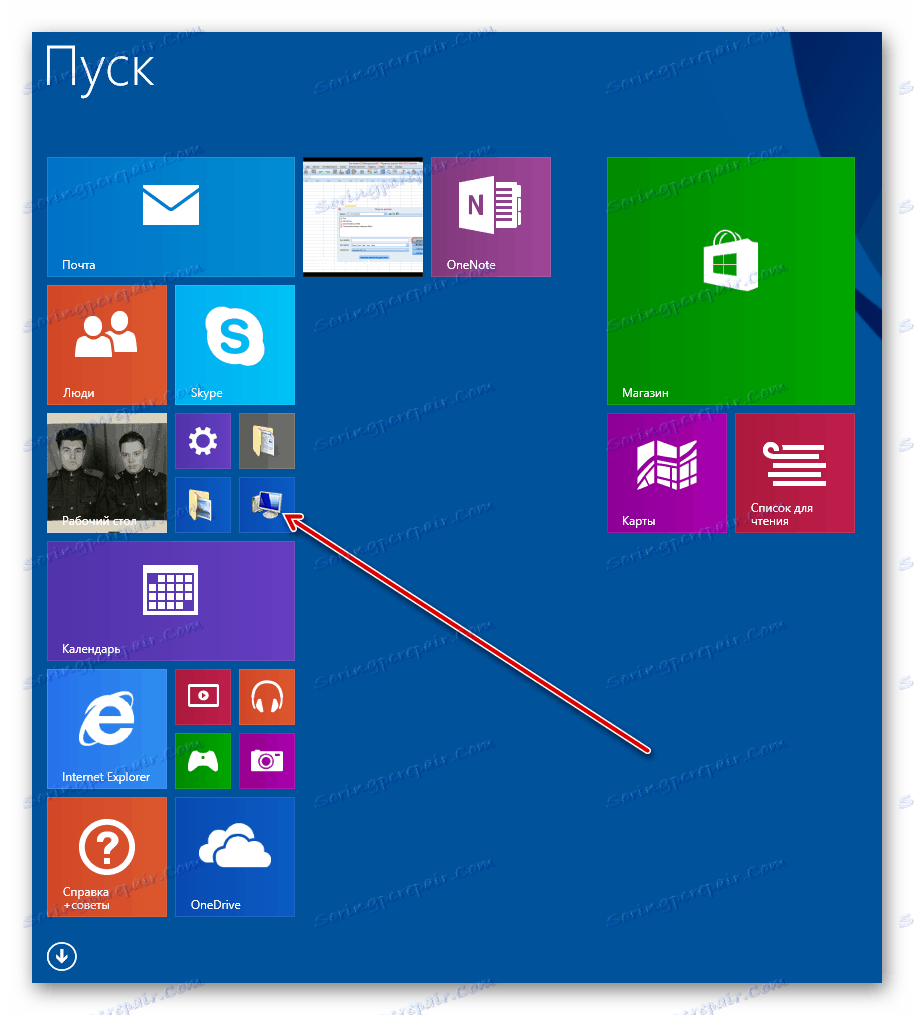
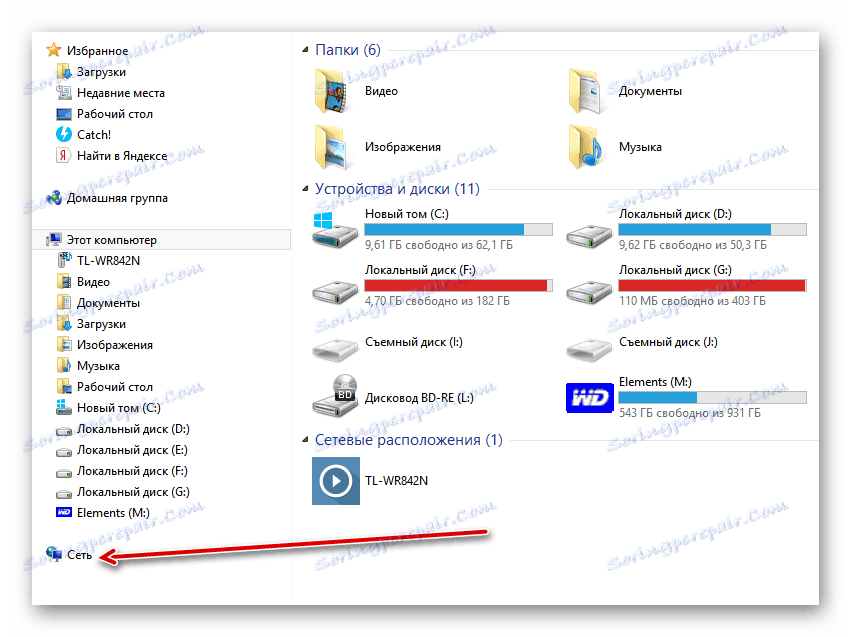
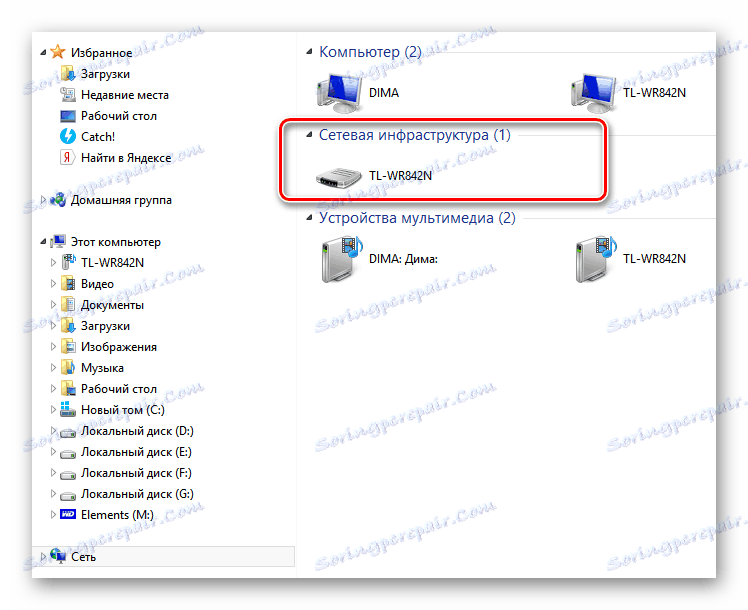
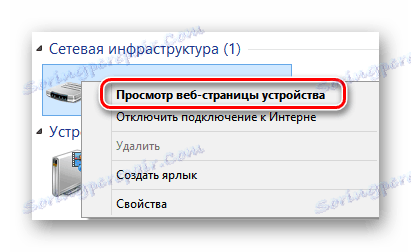
الطريقة 6: استعادة إعدادات جهاز التوجيه إلى المصنع
إذا لم يساعدك أي مما سبق ، فيمكنك اللجوء إليه على الأقل. إعادة تعيين تكوين جهاز التوجيه إلى إعداد المصنع الافتراضي ، أي الجهاز المثبت من قبل الشركة المصنعة. يمكنك أن تقرأ عن كيفية القيام بذلك في مقالة على موقعنا. تعتبر الطرق الواردة في التعليمات ملائمة لأجهزة التوجيه من جميع العلامات التجارية ، وليس فقط TP-Link.
مزيد من التفاصيل: إعادة ضبط إعدادات راوتر TP-Link
كما ترى ، قد تكون هناك عدة أسباب لعدم الوصول إلى صفحة الويب الخاصة بالموجه ، بالإضافة إلى طرق لحل هذه المشكلة. لذلك حاول كل الخيارات في التسلسل. من يسعى سيجد دائما!